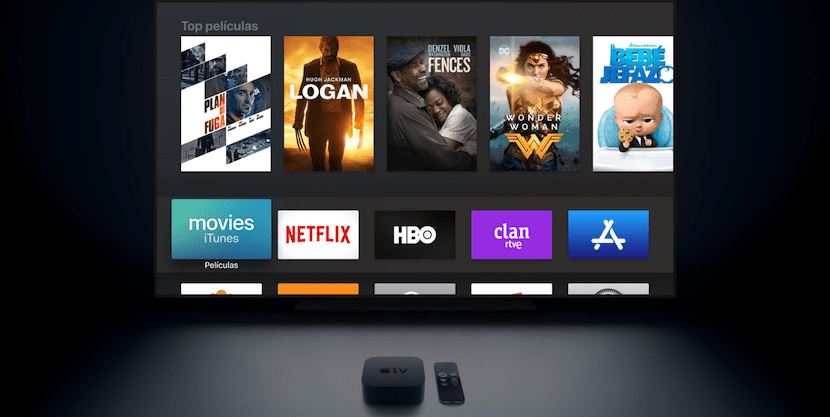
Jedną z głównych zalet, jakie oferuje nam Apple TV w porównaniu z innymi odtwarzaczami multimedialnymi lub telewizorami, jest jego możliwość połączenia przez Bluetooth ze słuchawkami i głośnikami.
Coś szczególnie przydatnego, jeśli nie chcemy przeszkadzać sąsiadowi, potrzebujemy słuchawek do słuchania telewizji lub bezpośrednio jeśli chcemy używać naszych ulubionych słuchawek do oglądania naszych filmów i seriali.
Aby podłączyć słuchawki lub głośniki Bluetooth do Apple TV, proces przebiega jak w przypadku każdego innego urządzenia, do którego go podłączymy:
- Przełącz słuchawki lub głośniki w tryb parowania. AirPods i niektóre słuchawki Beats Bluetooth synchronizują się przez iCloud, więc jeśli już wcześniej sparowaliśmy je z naszym iPhonem, wystarczy je rozpakować lub włączyć.
- Na Apple TV przejdź do Ustawienia -> Sterowanie i urządzenia -> Bluetooth.
- Pojawi się tobie listę wcześniej podłączonych urządzeń lub zsynchronizowane przez iCloud, a także nowe słuchawki lub głośniki, które mamy w trybie parowania w sekcji „Inne urządzenia”.
- Klikając na którykolwiek z nich, Pojawi się opcja „Połącz”..
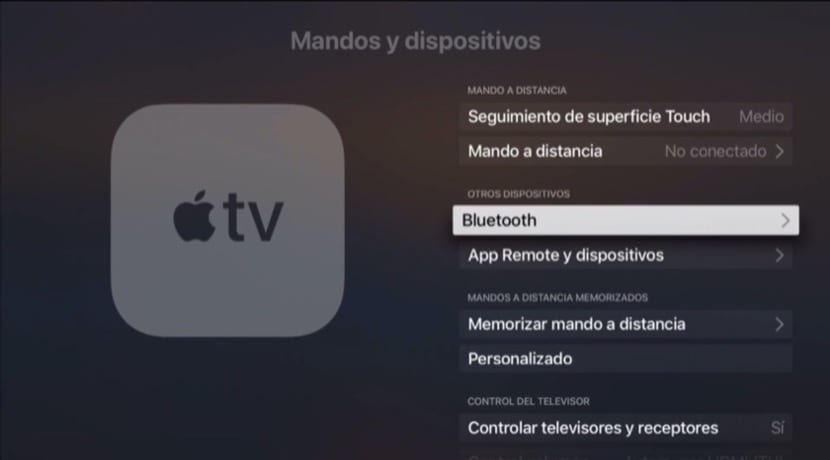
Niektóre zestawy słuchawkowe Bluetooth można sparować z wieloma urządzeniami, dlatego następnym razem, gdy będziemy je łączyć, proces jest taki sam, ale nie powinniśmy przełączać go w tryb parowania. Ci, którzy nie mają pamięci na więcej niż jedno urządzenie, gdy tylko sparujemy je z nowym, poprosi nas ponownie o sparowanie go z Apple TV.
Po połączeniu możemy kontrolować głośność za pomocą elementów sterujących na słuchawkach (jeśli je posiadamy), a także za pomocą pilota Siri Remote lub aplikacja Remote naszego iPhone'a.
Wraz z pojawieniem się HomePoda i innych głośników AirPlay, takich jak nowy Sonos, możliwe jest również podłączenie ich do Apple TV.. W takim przypadku musimy przejść do ustawień Apple TV i „Airplay”. Musimy upewnić się, że jest aktywowany w tym menu.
Po aktywacji AirPlay wracamy do Ustawień i przechodzimy do „Wideo i audio”. W sekcji „Wyjście audio” możemy wybrać różne głośniki AirPlay, które mamy w naszej sieci.
Na koniec pamiętaj, że podczas odtwarzania wideo na Apple TV, możesz rozwinąć menu z góry ekranu, przesuwając w dół na pilocie Siri lub w aplikacji Remote. Z tego menu w „Audio” możemy wybrać żądane wyjście audio, chociaż dostępne będą tylko opcje kablowe, AirPlay lub kompatybilne słuchawki Airpods i Beats.
